آموزش اشتراک گذاری اینترنت با وای فای لپ تاپ
اینترنت لپ تاپ تون رو بدون نیاز به خرید دستگاه اضافی، خیلی راحت از طریق وای فای به اشتراک بگذارید. جهت مشاهده آموزش گام به گام به ادامه مطلب مراجعه فرمایید...
اگر ویندوز ۸ دارید با تصویر جلو بروید
گام اول
موس را در گوشه سمت راست ببرید و وارد منوی استارت شوید
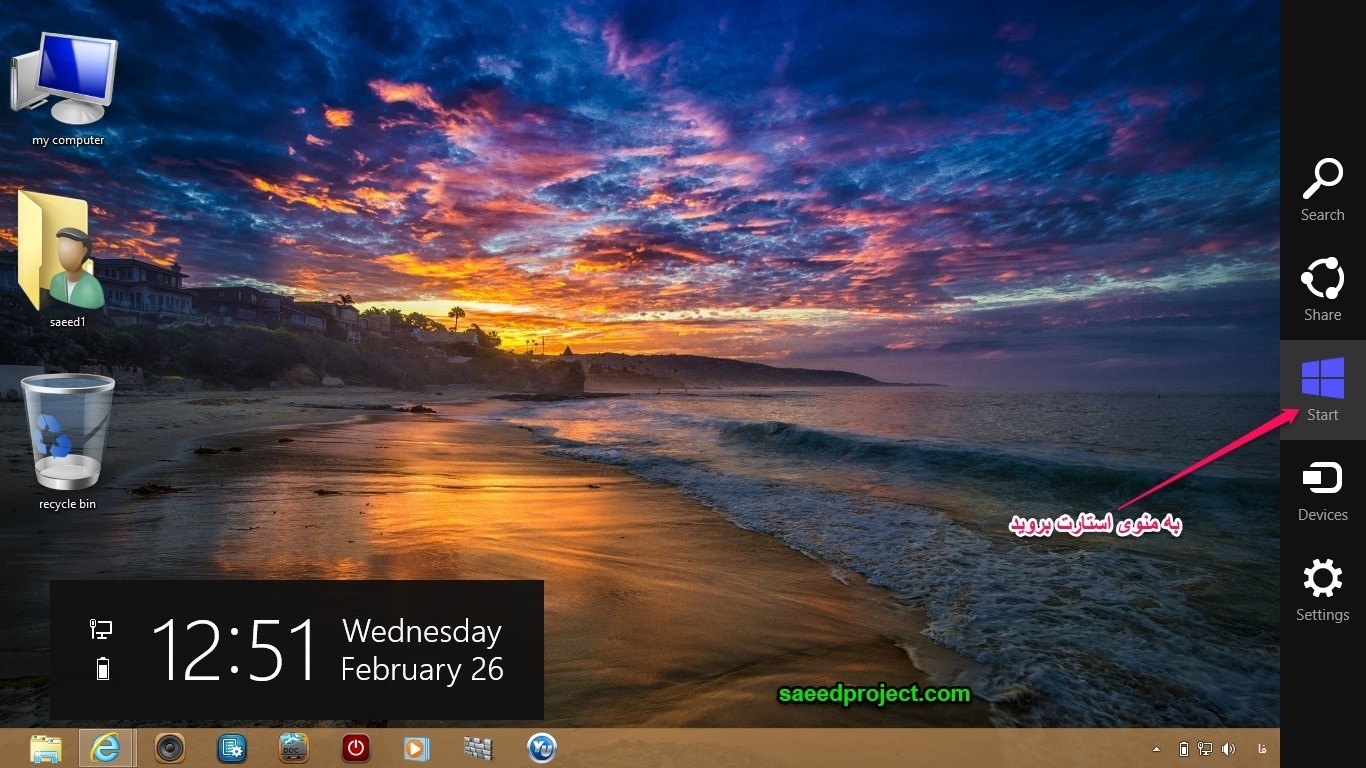
در منوی استار کلیک راست کنید و all apps را کلیک کنید
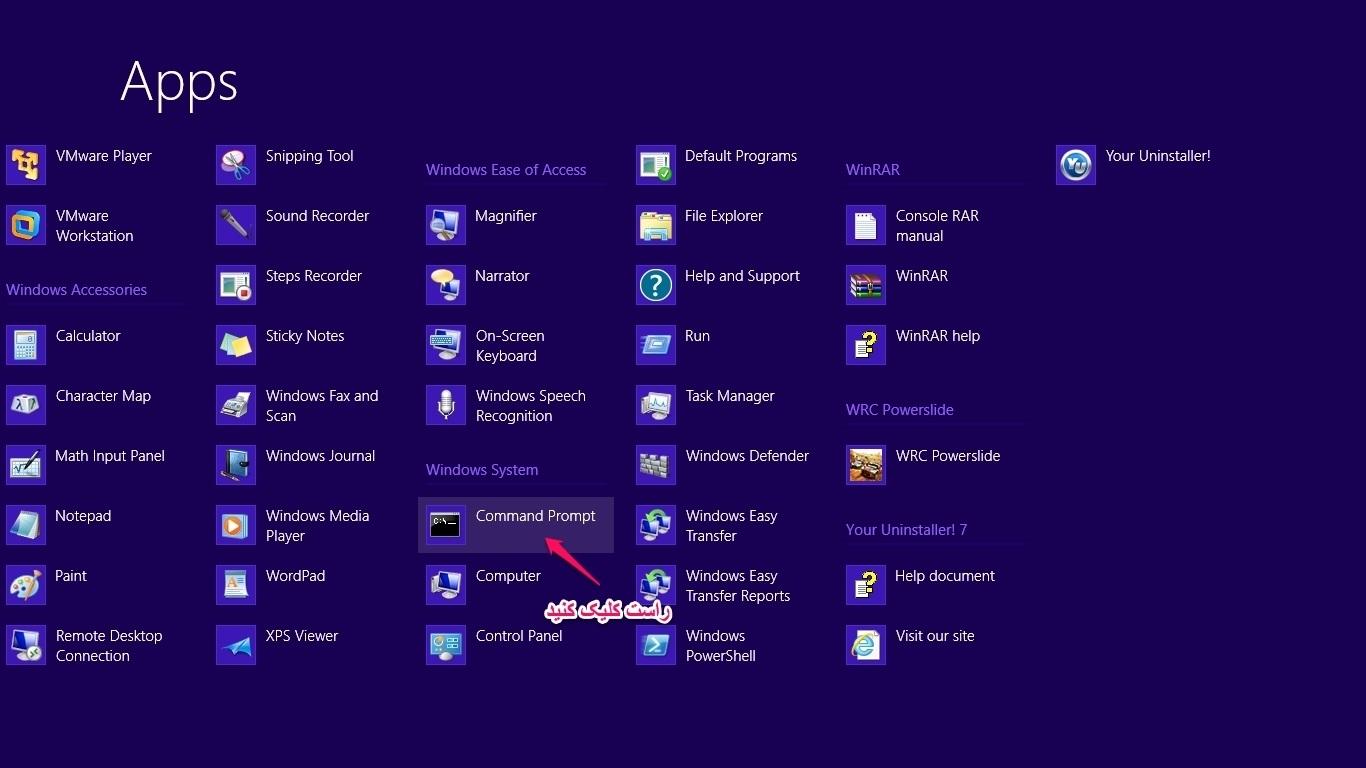
در قسمت windows system بر روی command prompt کلیک راست کرده (ادامه مطلب آموزشی را در ادامه مطلب بخوانید) و در نوار پایینی گزینه run as administrator کلیککنید تا در حالت administrator باز شود . (همانند شکل زیر)
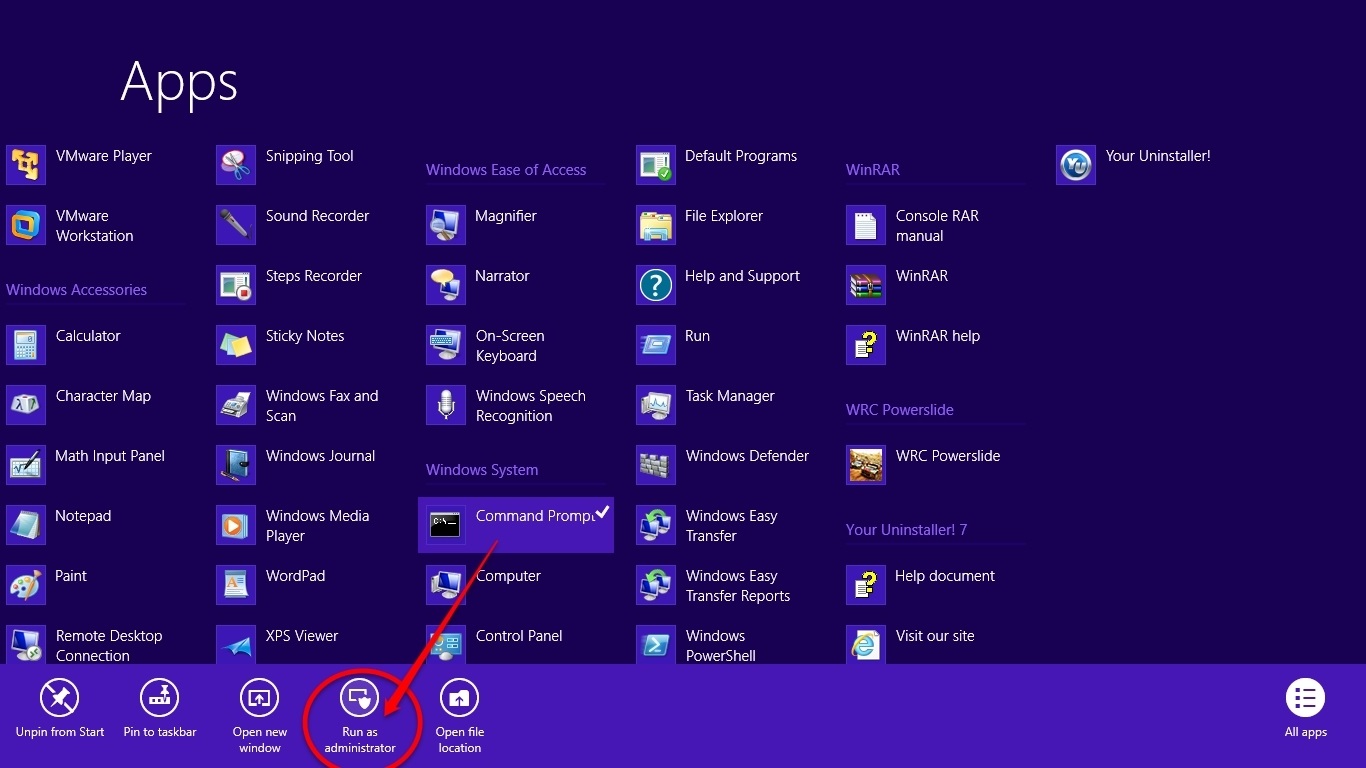
در محیط برنامه command prompt دستور netsh wlan show drivers رو تایپ کنید و کلید enter را فشار دهید.

اگر hosted network supported : yes بود به گام بعدی بروید.
گام دوم
نکته: توجه داشته باشید که command prompt باید حتما در حالت administrator شده باشد در غیر این صورت امکان پذیر نیست.
دستور netsh wlan set hostednetwork mod=allow ssid=connectionname key=8characterkey را تایپ کنید و کلید enter را فشار دهید.
نکته:
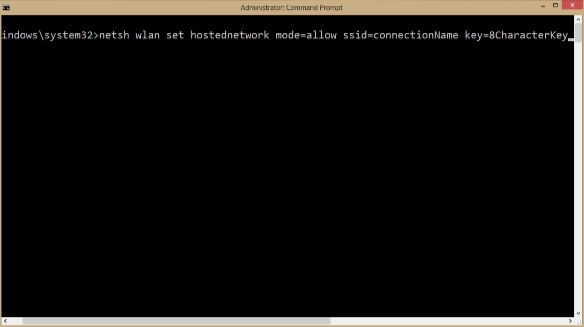
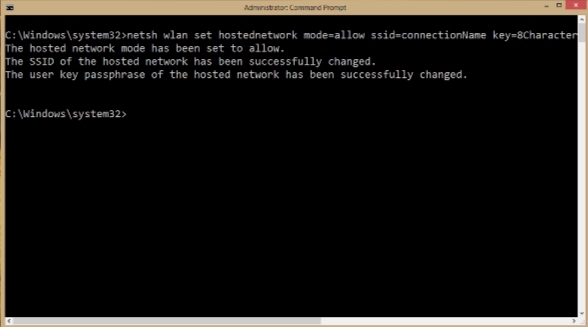
خب حالا یک کانکشن وای فای ساختید. در ادامه باید کانکشن ساخته شده را استارت کنید. برای استارت از این دستور زیر استفاده می کنیم.
netsh wlan start hostednetwork
نکته: برای هربار استفاده تنها باید از این دستور استفاده کنید و دیگر نیازی به ساختن کانکشن جدید نیست.
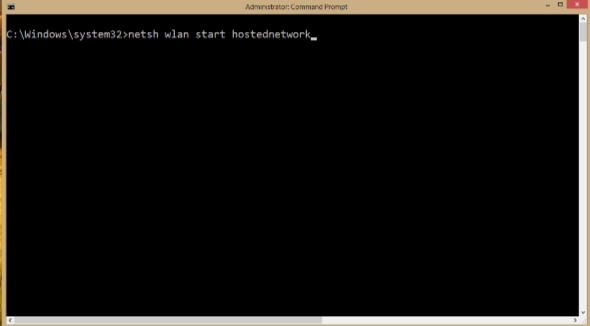
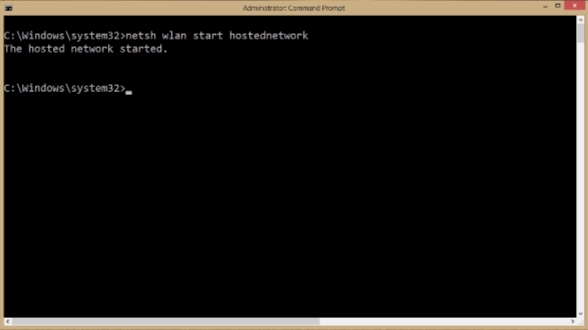
خب الآن میتوانید در موبایل خود این کانکشن را مشاهده کنید. به گام بعدی بروید...
گام سوم
موس را در گوشه سمت راست ببرید و settings را کلیک کنید.
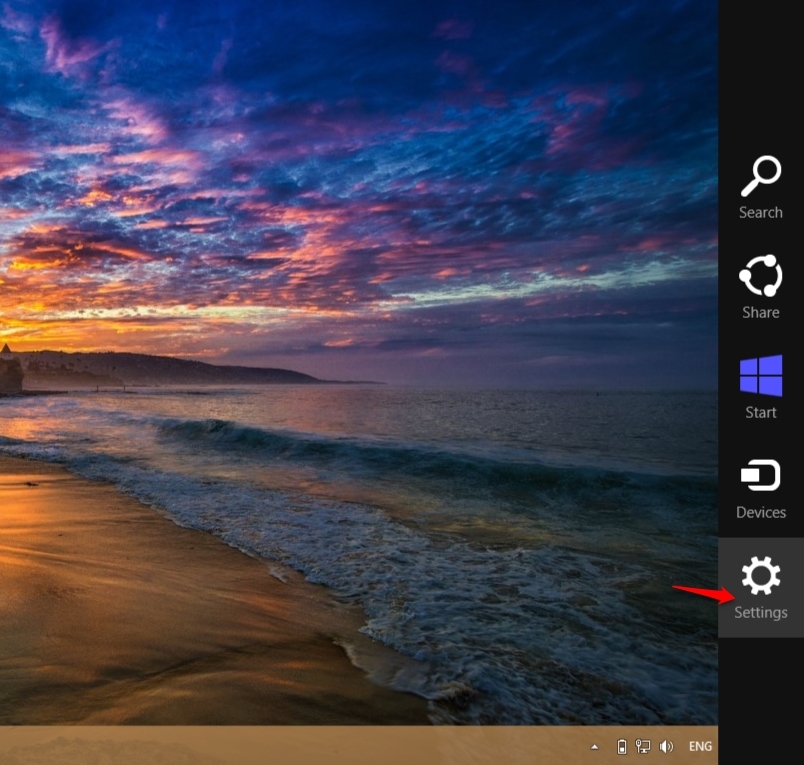
internet access را کلیک کنید.
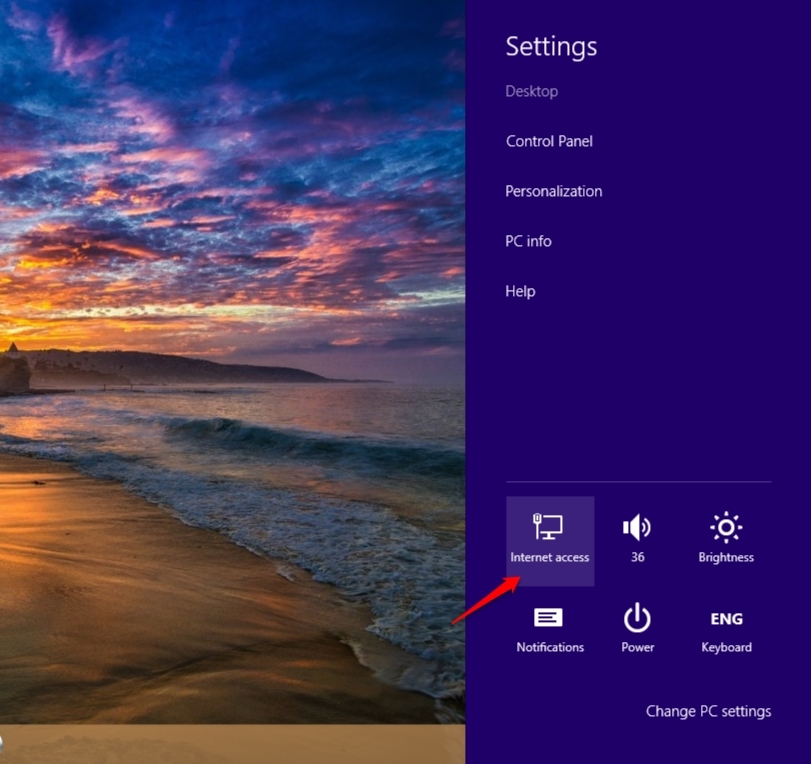
بر روی کانکشن اینترنت کلیک راست کرده و در منوی بازشده گزینه view network status را کلیک کنید.
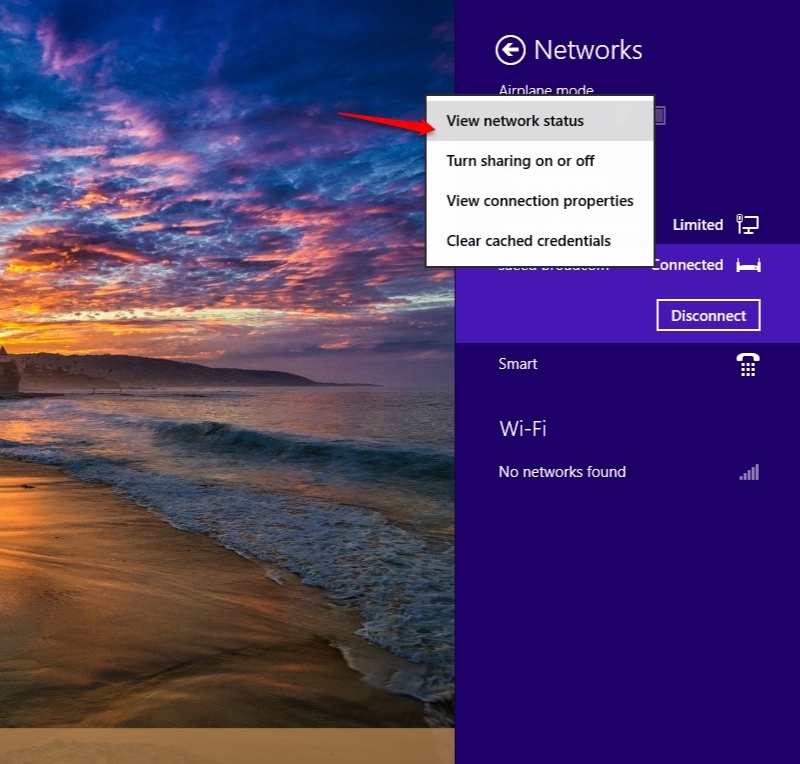
در پنجره بازشده گزینه properties کلیک کنید.
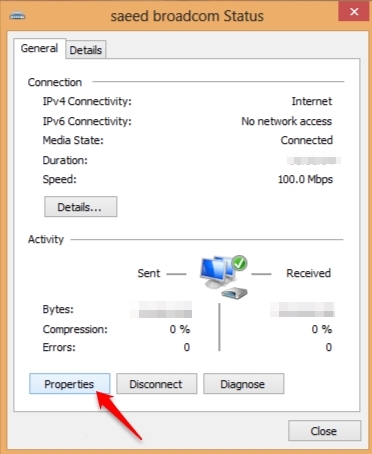
در قسمت sharing بروید و گزینه allow other network users to connect through this computers internet connection را تیک بزنید.
در home networking connection گزینه local area connection*12 یا در برخی کامپیوتر ها local area connection*14 را انتخاب کنید و دکمه ok را کلیک کنید .
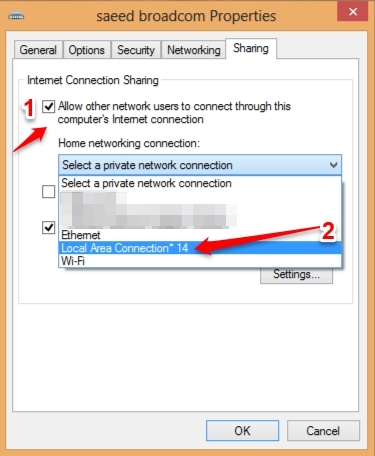
اگر عملیات با موفقیت انجام شده باشد در پنجره network and sharing center در قسمت شماره 2 تصویر زیر یعنی در قسمت access type کانکشن وای فای internet را مشاهده خواهید کرد.
در غیر این صورت اگر مشاهده نکردید باید دوباره گام سوم از اول شروع کنید.
((فرض میگیریم اسم کانکشن ما saeed هست و در جلوی internet ،access type درج شده است. به این معنی است که کانکشن saeed دارای شبکه اینترنت است و اگر internet درج نشده باشد، با موبایل به این کانکشن saeed وصل میشود اما به شبکه اینترنت دسترسی ندارد.))
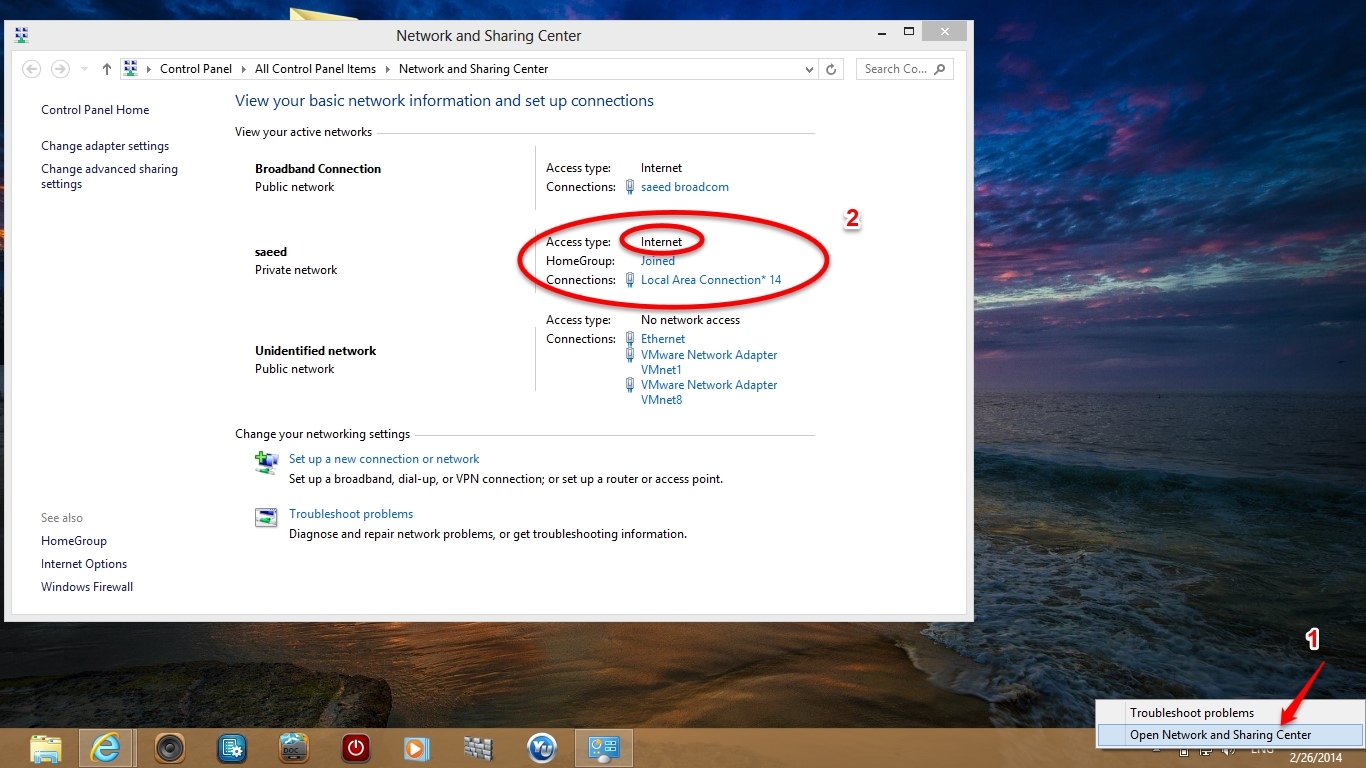
----------------
خب حالا اینترنت شما به اشتراک گذاشته شد و میتوانی از آن در موبایل خود استفاده کنید .
ممنون که با ما همراه بودید، موفق باشید
- چهارشنبه, ۱۷ تیر ۱۳۹۴، ۰۱:۳۷ ق.ظ




